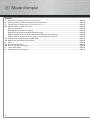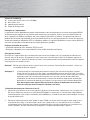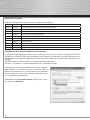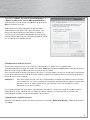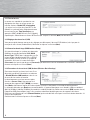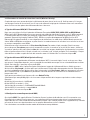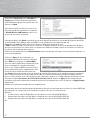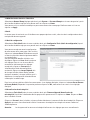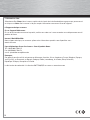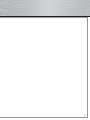Hama 00062746 Le manuel du propriétaire
- Catégorie
- Les routeurs
- Taper
- Le manuel du propriétaire

2
Sommaire:
1. Connexion du routeur pour réseau local sans fi l ..................................................................................................... page 03
2. Confi guration du système d’exploitation et de l’ordinateur ................................................................................... page 04
3. Confi guration du routeur pour réseau local sans fi l . ................................................................................................ page 05
3.1 Confi guration à l’aide de l’assistant ........................................................................................................................... page 05
3.1.1 Fuseau horaire .......................................................................................................................................................page 06
3.1.2 Réglages du réseau local (LAN) ......................................................................................................................... page 06
3.1.3 Connexion bande large (WAN Interface Setup) ............................................................................................... page 06
3.1.4 Paramètres de réseau local (LAN) de base (Wireless Basic Settings) ........................................................ page 06
3.1.5 Paramètres de sécurité de réseau local sans fi l (Wireless Security) ........................................................... page 07
3.2 Confi guration comme Repeater (mode WDS) ........................................................................................................... page 07
3.3 Modifi cation des données d’identifi ant ..................................................................................................................... page 09
4. Outils............. . ................................................................................................................................................................... page 09
4.1 Outils de confi guration ................................................................................................................................................ page 09
4.2 Actualisation du micrologiciel .................................................................................................................................... page 09
5. Informations d’état .........................................................................................................................................................page 10
6. Support technique et contact....................................................................................................................................... page 10
f Mode d‘emploi

3
Contenu de l‘emballage :
1x routeur pour réseau local sans fi l 54 Mbps
1x bloc secteur 12 V
1x mode d‘emploi imprimé
1x Câble de confi guration
Remarque sur l´emplacement :
La qualité de la liaison dépend beaucoup de l´emplacement ou de l´environnement où se trouve votre appareil WLAN.
Veuillez éviter que l´appareil ou son antenne soient recouvertes ou masquées. De plus, nous vous déconseillons de
poser l´appareil près d´objets métalliques et d´autres appareils électriques ou radiants. S´il devait tout de même se
produire des fl uctuations de réception ou des interruptions de liaison, essayez de supprimer les sources des parasites
comme par exemple les téléphones DECT, les téléphones mobiles, les appareils Bluetooth ou autres réseaux WLAN. Si
cela n´est pas possible, le changement de canal peut également y remédier.
Exigences minimales du système :
• Système d’exploitation avec protocole TCP/IP installé
• Navigateur compatible Java comme Mozilla Firefox ou Microsoft Internet Explorer
Consignes de sécurité :
N‘utilisez pas l’appareil dans des environnements poussiéreux ou humides ainsi qu’à proximité de radiateurs ou
d’autres sources de chaleur. Cet appareil n’est pas conçu pour une utilisation en plein air. Protégez l’appareil de
pression et des chocs. L‘appareil ne doit être ni ouvert, ni transporté pendant son fonctionnement. Utilisez l‘appareil
seulement avec une antenne vissée.
Attention ! Utilisez exclusivement le bloc secteur fourni avec le routeur. L’utilisation d’un autre bloc secteur est
susceptible de détruire l’appareil..
Remarque !!! Le routeur établit une connexion permanente à internet. Son utilisation exige donc un forfait
illimité. Un tarif à la durée serait par contre susceptible d’occasionner des frais élevés. Les tarifs
au volume seraient également susceptibles d’occasionner des frais plus élevés que prévu. Veuillez
également noter que la fermeture du navigateur et la mise hors tension de votre ordinateur
n’impliquent pas forcément la déconnexion à internet. De nombreux programmes envoient des
demandes ou reçoivent des données par internet, sans que cela ne soit clairement identifi able.
Vous devriez mettre votre appareil hors tension ou le séparer du modem dans le cas où vous
voulez être sûr(e) qu’aucune connexion à internet n’est active.
1. Connexion du routeur pour réseau local sans fi l
1. Connectez les ordinateurs et les autres appareils de réseau (concentrateur, commutateur, etc.) aux ports 1 à 4.
Utilisez un câble patch croisé ou un câble patch CAT5 (100 m au maximum). Le com mutateur intégré détecte
automatiquement la vitesse de la connexion (10 ou 100 Mbits/s), le mode de transfert (half/full duplex) ainsi que
le type de câble utilisé.
2. Connectez le port ethernet de votre modem au port « WAN » du routeur. Selon le type de votre modem, vous
aurez besoin d’un câble 1:1 ou d’un câble croisé. Dans la plupart des cas, vous pouvez utiliser le câble de
raccordement fourni. Branchez alors le bloc d’alimentation fourni à une prise de courant et raccordez-le au
routeur. Attention : Un bloc d‘alimentation inadapté est susceptible d’endommager l‘appareil !

4
Contrôle de l‘installation
Différentes DEL d‘état sont placées sur la face supérieure de l’appareil :
DEL Etat Statut
Power Allumée Le bloc d‘alimentation est connecté et alimente l‘appareil
Eteinte Pas de bloc d‘alimentation connecté, l‘appareil n‘est pas alimenté
WLAN Clignote Le réseau local sans fi l est activé / des données sont en train d’être envoyées
Eteinte Le réseau local sans fi l est désactivé
WANAllumée Le port WAN a établi une connexion réseau correcte
Clignote Transfert de données via le port WAN
Eteinte Pas de connexion
LAN1-4 Allumée Le port LAN correspondant a établi une connexion réseau correcte
Clignote Transfert de données via le port LAN correspondant
Eteinte Pas de connexion
2. Confi guration du système d’exploitation et de l’ordinateur
Le protocole TCP/IP doit être installé sur tous les ordinateurs censés utiliser internet. Par défaut, l‘adresse IP
192.168.2.1 et un serveur DHCP sont préconfi gurés pour le routeur. Les ordinateurs connectés obtiennent ainsi
automatiquement les adresses adéquates et d‘autres paramètres. Nous vous recommandons de conserver ces
réglages.
Procédez comme suit afi n de vérifi er les paramètres de votre ordinateur:
Démarrer -> Paramètres -> Panneau de confi guration -> Connexions réseau
Sélectionnez la connexion (adaptateur de réseau) par laquelle
votre ordinateur est connecté au routeur, « Connexion LAN » par
exemple. Vous pouvez ouvrir un menu contenant les propriétés
de la connexion en cliquant avec le bouton droit de votre souris
sur la connexion correspondante.
Sélectionnez l’entrée Protocole internet (TCP/IP) dans la liste,
puis cliquez sur Propriétés.

5
Sélectionnez « Obtenir une adresse IP automatiquement » et
« Obtenir les adresse des serveurs
DNS automatiquement ».
Confi rmez votre saisie en cliquant
sur OK, puis de nouveau sur
OK dans la fenêtre suivante.
Votre ordinateur est alors confi guré pour pouvoir obtenir
automatiquement son adresse IP à partir du serveur. Vous
pouvez maintenant confi gurer votre routeur à l’aide d’un
navigateur web. Le navigateur doit prendre Java en charge
(Internet Explorer 6.0 et versions ultérieures ou Mozilla Firefox,
etc.) et cette fonction doit être activée.
3. Confi guration à l’aide de l’assistant
Ouvrez votre navigateur et saisissez l‘adresse « http://192.168.2.1 » afi n de lancer la confi guration.
La fenêtre d’identifi cation apparaît. Le nom d‘utilisateur admin et le mot de passe 1234 sont des réglages par défaut.
Après la saisie, cliquez sur OK afi n de vous enregistrer dans le routeur.
Pour la confi guration du routeur, vous pouvez soit utiliser l’assistant intégré, soit réaliser les réglages manuellement.
A la fi n de la confi guration à l’aide de l’assistant intégré, l’appareil sera confi guré de telle sorte que les ordinateurs
connectés aient accès à internet.
Remarque !!! Pour votre propre sécurité, nous vous recommandons instamment de modifi er le nom d’utilisateur
et le mot de passe. Les valeurs standard sont identiques pour de nombreux appareils et pourraient
permettre l’accès au routeur de personnes non autorisées. Vous trouverez de plus amples
informations à ce sujet à la page 9.
La surface de confi guration vous donne la possibilité de sélectionner la langue allemande ou la langue anglaise.
Sélectionnez la langue souhaitée dans la fenêtre du butineur, à droite en haut de votre écran. La langue est
immédiatement changée ; elle peut être modifi ée à tout moment.
3.1 Confi guration à l’aide de l’assistant
Après vous être identifi é, lancez l’assistant en cliquant sur le bouton « Quick Setup Wizard ». Continuez en cliquant
sur « Next ».

6
3.1.1 Fuseau horaire
Le routeur est capable de synchroniser son
réglage horaire avec un serveur temps sur
internet. Activez « Enable NTP client update
» (« activer la mise à jour du client NTP ») afi n
d’établir la synchronisation. Sélectionnez votre
fuseau horaire sous Time Zone Select, par
exemple « (GMT +01:00) Brüssels, Paris, Madrid,
Copenhagen». Sélectionnez un serveur NTP en Europe. Cliquez sur Suivant (Next) afi n de continuer.
3.1.2 Réglages du réseau local (LAN)
Vous pouvez généralement conserver les réglages par défaut pour l’adresse IP (IP Address) ainsi que pour le
masque de sous-réseau (Subnet Mask). Confi rmez en cliquant sur Suivant (Next).
3.1.3 Connexion bande large (WAN Interface Setup)
A la prochaine étape, le système vous demande
d’indiquer le type de connexion WAN (WAN
Access Type). PPPoE dans la plupart des cas. En
raison du degré de diffusion de DSL via PPPoE,
la description suivante se base sur ce type de
connexion. Saisissez ici le nom d’utilisateur
(User name) ainsi que le mot de passe (Password) que votre fournisseur de connexion vous a transmis. Confi rmez à
nouveau en cliquant sur Suivant (Next).
3.1.4 Paramètres de réseau local (LAN) de base (Wireless Basic Settings)
Pour votre sécurité, le réseau local sans fi l est
désactivé par défaut. Décochez la case devant
« Disable Wireless LAN Interface » dans le cas
où vous désirez activer la fonction.
Le fonctionnement usuel est comme « point
d’accès » (Access Point). Vous pouvez ainsi
connecter des appareils WiFi (WLAN) au routeur.
Sous Mode, sélectionnez l’option AP. La description suivante se réfère donc à ce mode de fonctionnement.
La sélection effectuée sous Band vous permet de défi nir si l’appareil fonctionne sur al bande 2,4 GHz au standard
802.11b (11 Mbit/s), 802.11g (54 Mbit/s) ou combiné sur 802.11b et 802.11g. Défi nissez ensuite le SSID (nom de réseau).
L’identifi ant SSID peut compter jusqu’à 32 caractères et doit être identique pour tous les appareils du réseau.
Défi nissez sous Numéro de canal (Channel Number) quel canal doit être utilisé pour la transmission des données. 13
canaux sont disponibles.
Confi rmez votre saisie en cliquant sur Suivant (Next).

7
3.1.5 Paramètres de sécurité de réseau local sans fi l (Wireless Security)
Ce point de menu vous permet de régler le chiffrement de votre réseau local sans fi l. Veuillez noter qu’il n’est pas
sans danger d’activer le réseau local sans fi l sans avoir effectué le réglage du chiffrement. Nous vous conseillons
donc d’utiliser une des options de chiffrement décrites ci-dessous.
a) Type de chiffrement WPA (Wi-Fi Protected Access)
Nous vous conseillons d’utiliser l’option de chiffrement (Encryption) WPA (TKIP), WPA2 (AES) ou WPA2 Mixed.
WPA signifi e Wi-Fi Protected Access et vous garantit une protection élevée des réseaux sans fi l. WPA comprend
l’architecture de WEP mais offre une protection supplémentaire grâce à un encodage dynamique basé sur le
protocole Temporal Key Integrity Protocol (TKIP). WPA2 est un post-développement de WPA et utilise AES
(Advanced Encryption Standard), un autre algorithme de chiffrement. Le mode mixte « WPA2 Mixed » permet aux
clients WPA ou WPA2 de se connecter au point d’accès. Le mode mixte est très utile dans le cas où tous les clients
ne sont pas compatibles avec WPA2.
Déterminez ensuite le format de la clé (Pre-shared Key Format/ Format de clé pré-partagée). Choisissez entre
phrase de passe / Passphrase pour une clé comportant au moins 8 caractères et au plus 63 (les lettres, chiffres et
caractères spéciaux sont admissibles) et Hex pour une clé d’une longueur de 64 signes (uniquement les caractères
0-9 et a-f peuvent être utilisés). L’étape suivante est la saisie de la clé, (clé pré-partagée / Pre-shared Key). Chaque
client désirant accéder au point d’accès doit connaître cette clé. Quittez enfi n l’assistant en cliquant OK.
b) Type de chiffrement WEP (Wired Equivalent Privacy)
WEP est un est un algorithme de chiffrement standard pour WiFi. Il est censé régler l’accès au réseau aussi bien
que garantir l’intégrité des données, mais ce procédé est considéré comme peu sûr en raison de différents maillons
faibles. Vous devriez, si possible, utiliser plutôt WPA.
Sélectionnez « WEP » dans l’option Encryption. Sélectionnez le type de chiffrement 64 bits ou 128 bits que vous
désirez utiliser (Key Length) ; veuillez noter que le chiffrement à 128 bits offre davantage de sécurité. Sélectionnez
ensuite la méthode que vous désirez utiliser pour le format de la clé (Key Format) : Hex vous permettant l’utilisation
des caractères 0-9 et a-f, ou ASCII vous permettant l’utilisation de tous les caractères et ainsi de déterminer la
longueur de la clé.
Vous pouvez paramétrer jusqu’à quatre clés sous Default Tx Key.
Sélectionnez par exemple Key 1 puis saisissez votre clé personnelle de la longueur requise dans un des champs.
Exemples :
64 bits Hex (10 caractères) = 231074a6ef
64 bits ASCII (5 caractères) = j31n!
128 bits Hex (26 caractères) = 231074a6b9773ce43f91a5bef3
128 bits ASCII (13 caractères) = conges2006!+0
Quittez enfi n l’assistant en cliquant OK.
3.2 Confi guration comme Repeater (mode WDS)
Que signifi e WDS ? On appelle Wireless Distribution System (système de distribution sans fi l) la connexion sans
fi l entre plusieurs points d’accès entre eux ; ce système permet l’enregistrement des clients, une fonctionnalité
impossible dans les autres modes de fonctionnement par pont. Pour chaque point d’accès supplémentaire, la bande
passante du réseau est séparée en deux car les paquets doivent être transmis à double.
Il en résulte donc une combinaison des modes de fonctionnement précédents.

8
Sélectionnez Confi guration, puis WLAN/Basic
Settings dans le menu de gauche à partir de la
fenêtre de démarrage que vous pouvez ouvrir en
cliquant sur Home.
Pour votre sécurité, le réseau local sans fi l est
désactivé par défaut. Décochez la case devant
« Disable Wireless LAN Interface » dans le cas
où vous désirez activer la fonction.
Vous pouvez défi nir sous Band si vous désirez que votre appareil fonctionne sur une bande de fréquence de 2,4 Ghz
au standard 802.11b (11 Mbit/s), 802.11g (54 Mbit/s) ou en combinaison avec 802.11b et 802.11g.
Sélectionnez le mode AP+WDS. Infrastructure est ainsi défi ni pour le type de réseau.
L’SSID est nécessaire pour le client réseau ; l’SSID sert à l’identifi cation dans le réseau et doit donc être identique
pour tous les participants du client réseau. La longueur de l’SSID peut compter jusqu‘à 32 caractères. Les lettres et
les chiffres sont le type de signes autorisé.
Défi nissez sous Numéro de canal (Channel Number) quel canal doit être utilisé pour la transmission des données. 13
canaux sont disponibles.
Cliquez sur Apply afi n de sauvegarder vos
paramètres. Commutez ensuite vers l’option de
menu WDS, puis cochez la case Active WDS.
Saisissez l’adresse MAC d’un autre point d’accès
dans le champ prévu à cet effet. Vous devez
encore saisir l’adresse MAC de ce point d’accès
pour chaque point d’accès supplémentaire. Vous
trouverez l’adresse MAC de ce point d‘accès
sous Status. Cliquez fi nalement sur les paramètres de sécurité. Vous pouvez saisir le chiffrement pour la connexion
dans la fenêtre qui apparaît. Veuillez noter que le code utilisé doit être exactement identique au code paramétré
dans les autres points d’accès. Pour de plus amples informations relatives à la confi guration du chiffrement, veuillez
consulter le chapitre Paramètres de sécurité de réseau local sans fi l. Cliquez sur Apply afi n de sauvegarder vos
paramètres et fermez la fenêtre des paramètres de sécurité. Sauvegardez vos saisies en cliquant sur Apply Changes
modifi cations.
Répétez ces étapes pour tout point d’accès supplémentaire.
Veuillez noter que lors du fonctionnement de deux points d’accès ou davantage dans un réseau, le serveur DHCP doit
être activé pour un seul point d’accès. Attribuez une adresse IP à tous les points d’accès.
Exemple :
1 er point d’accès, adresse IP 192.168.2.1 masque de sous-réseau 255.255.255.0 DHCP on
2 ème point d’accès, adresse IP 192.168.2.2 masque de sous-réseau 255.255.255.0 DHCP off
3 ème point d’accès, adresse IP 192.168.2.3 masque de sous-réseau 255.255.255.0 DHCP off
etc.

9
3.3 Modifi cation des données d’identifi ant
Sélectionnez General Setup (réglages généraux), puis System => Password Setup dans le menu de gauche à partir
de la fenêtre de démarrage que vous pouvez ouvrir en cliquant sur Home.
Vous pouvez saisir un nouveau mot de passe pour votre routeur dans cette page. Confi rmez votre saisie en en
cliquant sur Apply.
4. Outils
Le routeur pour réseau local sans fi l de Hama vous propose plusieurs outils, utiles lors de la confi guration et de la
manipulation de votre appareil.
4.1 Outil de confi guration
Sélectionnez Tools (Outils) dans le menu supérieur droit, puis Confi guration Tools (Outils de confi guration) à partir
de la fenêtre de démarrage que vous pouvez ouvrir en cliquant sur Home.
Vous pouvez enregistrer toute la confi guration
de votre routeur dans cette page. Pour ce faire,
cliquez sur le bouton Save. Sélectionnez ensuite
un dossier cible. Vous devriez également défi nir
un nom de fi chier
vous permettant d’identifi er le fi chier sans
équivoque. Cliquez sur Save afi n d’enregistrer
vos réglages. Dans le cas où vous désirez
reconstituer ultérieurement les réglages
enregistrés, cliquez sur Parcourir, puis
sélectionnez le fi chier de confi guration
recherché. Cliquez sur charger (Upload) afi n
de charger le fi chier. Votre routeur prendra
quelques secondes à charger le fi chier, puis à
redémarrer. La confi guration sélectionnée est
valide après le redémarrage.
Dans le cas où vous désirez réinitialiser votre routeur à ses réglages d’origine, cliquez sur le bouton Reset (Restore
to Factory Default). Répondez à la question posée en cliquent sur OK ; votre routeur sera remis à ses réglages
d’origine.
4.2 Actualisation du micrologiciel
Sélectionnez Tools (Outils) dans le menu supérieur droit, puis Firmware Upgrade (Actualisation du
micrologiciel) à partir de la fenêtre de démarrage que vous pouvez ouvrir en cliquant sur Home. Cliquez sur Next
dans la fenêtre suivante.
Cliquez sur Parcourir, dans la fenêtre suivante, afi n de sélectionner le nouveau fi chier de micrologiciel. Cliquez sur
Apply dès que vous avez sélectionné le fi chier. Le nouveau micrologiciel est chargé et le routeur redémarre
automatiquement.
Attention : Le chargement d’un nouveau micrologiciel efface tous les réglages que vous avez effectués.

10
5. Informations d’état
Sélectionnez Etat (Status) dans le menu supérieur droit à partir de la fenêtre de démarrage que vous pouvez ouvrir
en cliquant sur Home. Vous recevez ici de plus amples informations concernant l’état de l’appareil.
6. Support technique et contact
En cas d’appareil défectueux :
En cas de réclamation concernant le produit, veuillez vous adresser à votre revendeur ou au département conseil
produits de Hama.
Internet / World Wide Web
Notre support technique, les nouveaux pilotes et les informations produits sont disponibles sous :
www.hama.com
Ligne téléphonique directe d’assistance – Conseil produits Hama :
Tél. +49 (0) 9091 / 502-115
Fax +49 (0) 9091 / 502-272
e-mail : [email protected]
Remarque :
Cet appareil peut être utilisé uniquement en Allemagne, Autriche, Suisse, Angleterre, France, Belgique, Espagne,
aux Pays-Bas, au Danemark, en Hongrie, Pologne, Suède, Luxembourg, en Irlande, Grèce, Roumanie,
République Tchèque, Slovaquie et Finlande.
La déclaration de conformité à la directive R&TTE 99/5/EC se trouve sur www.hama.com
!

11
-
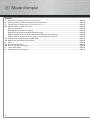 1
1
-
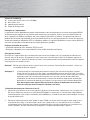 2
2
-
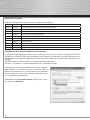 3
3
-
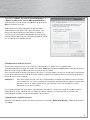 4
4
-
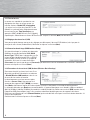 5
5
-
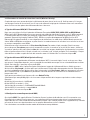 6
6
-
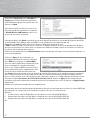 7
7
-
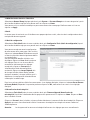 8
8
-
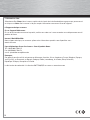 9
9
-
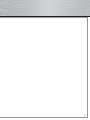 10
10
Hama 00062746 Le manuel du propriétaire
- Catégorie
- Les routeurs
- Taper
- Le manuel du propriétaire
Documents connexes
-
Hama 00062735 Le manuel du propriétaire
-
Hama MiMo 300 Express Le manuel du propriétaire
-
Hama 00062747 Le manuel du propriétaire
-
Hama 00062727 Le manuel du propriétaire
-
Hama 00062743 Le manuel du propriétaire
-
Hama 00062732 Le manuel du propriétaire
-
Hama 00062788 Le manuel du propriétaire
-
Hama 00062727 Le manuel du propriétaire
-
Hama 00062730 Le manuel du propriétaire
-
Hama 00062763 Le manuel du propriétaire